Arduino ESP8266 开发环境安装及编译烧录程序
一、安装
Arduino ESP8266开发环境官方推荐安装方法见:https://arduino-esp8266.readthedocs.io/en/latest/installing.html
由于国内网络问题,安照官方提供方法可能无法安装。
下面介绍Windows下Arduino IDE 1.8.2+esp8266 Arduino 2.3.0离线安装。(请使用Arduino IDE 1.6.5 - 1.8.2之间版本,最新版本1.8.3和1.6.5之前版本有兼容问题。)
1、下载Arduino IDE 1.8.2免安装版:http://pan.baidu.com/s/1b5QMp4
2、下载Arduino_esp8266_2.3.0安装包文件:https://pan.baidu.com/s/1kVw2gaN 密码:0ci3
3、解压Arduino IDE 1.8.2.zip,并运行Arduino.exe,打开【文件】→【首选项】
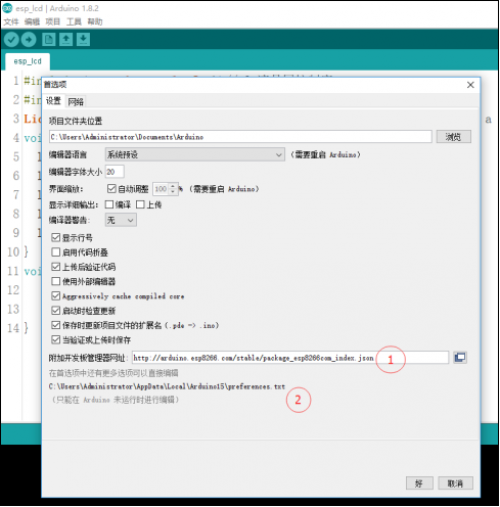
在图中①处写入http://arduino.esp8266.com/stable/package_esp8266com_index.json
或http://arduino.esp8266.com/versions/2.3.0/package_esp8266com_index.json
解压Arduino_esp8266_2.3.0安装包.zip,将解压所得Arduino15文件夹覆盖图中②处所示Arduino15文件夹。
4、打开【工具】→【开发板】→【开发板管理器】
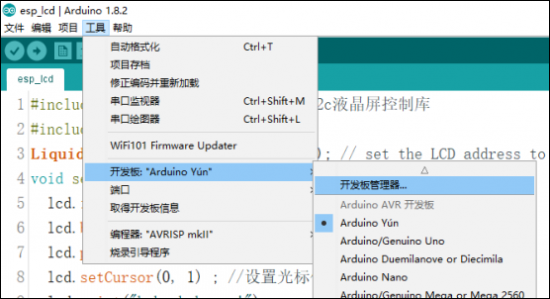
打开过程需要联网,拉至底部,选择esp8266 by …. 安装版本选择2.3.0,点击安装即可。
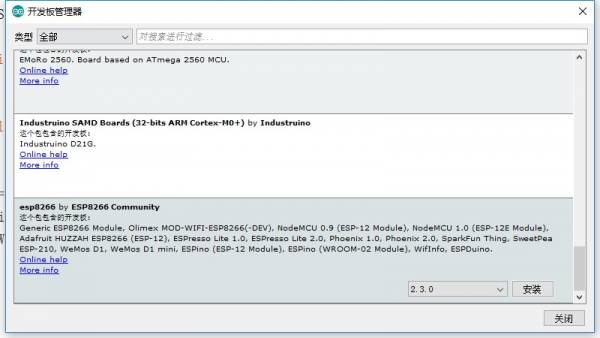
安装成功后如下图:
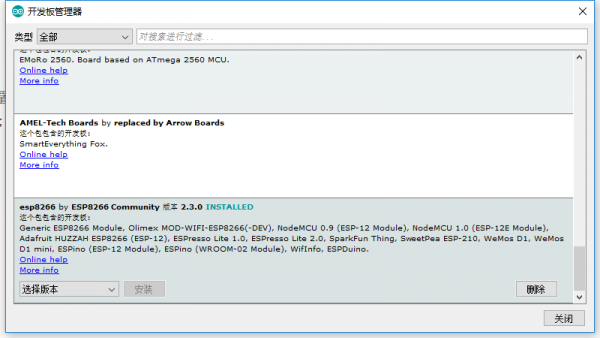
5、多次无法加载出esp8266 by … 时,可以在【首选项】→【网络】里做如下设置,目的是断开 Arduino IDE 网络连接。
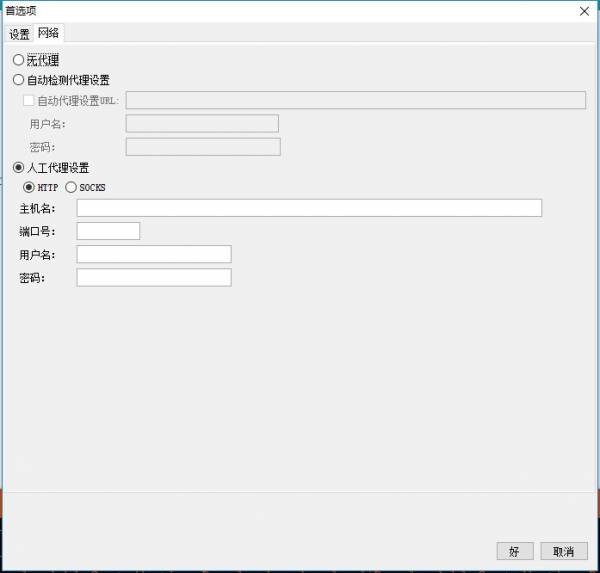
确认后,关闭 Arduino IDE 重新覆盖于一次Arduino15。再执行第4步。
二、编译烧录程序
!!提示,此方法将覆盖掉出厂固件,失去默认功能,谨慎操作。
加入贝壳物联提供的库文件,将 Bigiot_esp8266 文件夹添加至Arduino-1.8.2/libraries文件夹下。(编译贝壳物联提供的示例代码时需要,仅烧录配置文件时无需此步)
打开Arduino.exe,选择打开贝壳物联提供的示例文件。在【工具】→【开发板】中选择【nodemcu 1.0(esp-12E module)】。
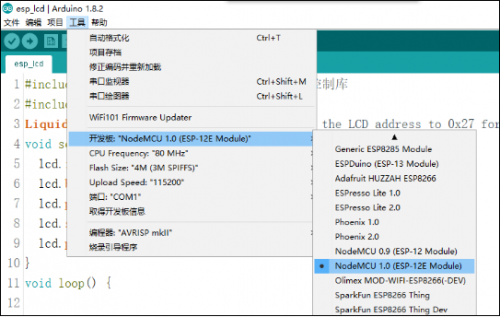
将模块用数据线连接至PC,在【工具】→【端口】中选择模块所对用com口。确认模块处于 烧录模式(io0接地)。
【文件】→【打开】需要上传的程序文件,点击上传按钮,程序在编译完后自动上传至模块。
